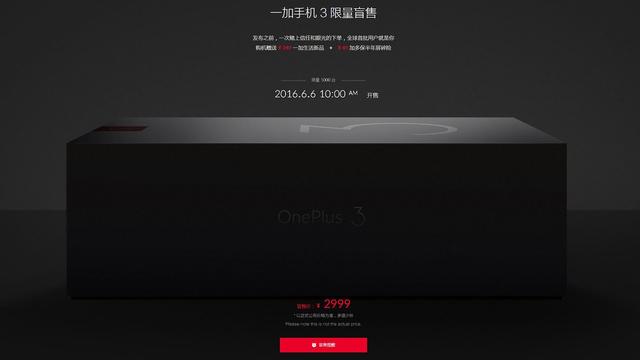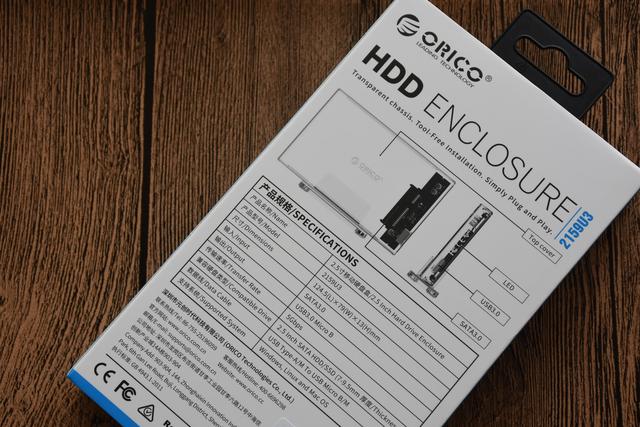在vmware如何安装虚拟机教程(小白电脑实用技巧34)
在计算机使用过程中,我们经常会遇到需要在不同的系统测试同一款软件,或者是想组一个几台电脑的小网络进行测试,或者是有些陌生软件或者文件需要打开但是怕电脑中毒瘫痪,再或者说时想学习和了解一下不同版本的操作系统的安装和使用方法。
我们首先想到的便是找一台或者多台闲置的电脑来做这些测试。但是这样耗费人力财力,大多数人并没有丰富的条件来满足要求。这时,我们仅需要一款虚拟机软件,就可以实现在一台电脑下同时测试多个操作系统的目的了。

这款软件,便是vmware workstation。VMware成立于1998年,为EMC公司的子公司,是全球第一大虚拟机软件厂商,多年来,VMware开发的VMware Workstation产品一直受到全球广大用户的认可。
各位小白朋友不要觉得虚拟机好像很高端,是专为IT测试人员、高端技术使用的工具。虽然这款软件的功能非常强大,但是对于小白朋友来说,也是很有用的。


根据自己的喜好和磁盘空间的大小选择安装路径:

本人习惯将软件安装在磁盘的第二个分区,便于管理。


安装过程非常简单,过程中的选项不用更改,按照提示逐一点击下一步即可,安装完成后可看到如下界面:

这里就需要输入许可证秘钥,如果是购买的朋友可以输入购买到的秘钥,当然,除企业外的个人用户一般是不会花费昂贵的费用去购买的,那么我们可以通过其他途径获得秘钥。
小编在网络中搜索到大部分人都在用下面这个序列号,经过测试是永久激活的。这个秘钥放出的时间貌似已经很久,但是不知为何仍然能够激活使用并且永久激活,总之造福大家的事情就是好事了。
vmware workstation 12 pro秘钥:5A02H-AU243-TZJ49-GTC7K-3C61N
此秘钥从网络所得,仅供大家学习交流测试使用,请勿用于商业用途,免责声明,大家懂得。


输入秘钥,点击完成,提示重新启动系统,保存好正在进行的工作,重启电脑即可。


电脑重启后,桌面和开始菜单程序中,就可以看到vmware workstation图标,双击打开即可。

上图就是vmware workstation软件打开后的主界面了。查看激活状态,为批量授权永久激活。

安装完成后,大家就可以开始的使用虚拟机软件来学习如何安装各种操作系统,以及进行自己想要实现的测试了。
喜欢的朋友请关注并多多点赞转发,下次为大家分享如何使用虚拟机学习安装操作系统。
每天学习一点点,每天进步一点点。
,免责声明:本文仅代表文章作者的个人观点,与本站无关。其原创性、真实性以及文中陈述文字和内容未经本站证实,对本文以及其中全部或者部分内容文字的真实性、完整性和原创性本站不作任何保证或承诺,请读者仅作参考,并自行核实相关内容。文章投诉邮箱:anhduc.ph@yahoo.com